Home » Viren, Trojaner & Malware Forum » infizierte Dateien mit Malwarebytes gefunden » Themenansicht
infizierte Dateien mit Malwarebytes gefunden |
||
|---|---|---|
| #0
| ||
|
23.08.2010, 15:38
Member
Beiträge: 31 |
||
|
|
|
|
|
23.08.2010, 21:23
Moderator
Beiträge: 5694 |
#2
Hallo und herzlich Willkommen auf Protecus.de
Um ein infiziertes System zu bereinigen bedarf es neben Zeit auch die Beachtung folgender Punkte: • Halte Dich an die Anweisungen des jeweiligen Helfers. • Falls Du externen Speichermedien (USB Sticks, Festplatten) hast, dann schliesse die vor der Reinigung an. • Während der Reinigung solltest Du weder Programme installieren noch deinstallieren, welche nicht ausdrücklich verlangt werden. • Bitte arbeite jeden Schritt der Reihe nach ab. • Falls bei einem Schritt Probleme auftauchen, poste was du bereits hast und melde Dich mit dem Problembeschreiben. • Die Bereinigung ist erst beendet wenn der jeweilige Helfer das OK gibt. • Wenn die Kiste wieder flott läuft heisst das nicht, dass das Sytem auch sauber ist. • Bei geschäftlich genutzten Rechner sollte der zuständige IT Verantwortliche beigezogen werden. • Ein Support unsererseits kann unter Umständen bei einem Firmenrechner abgelehnt werden. • Bei illegaler Software besteht die Möglichkeit, dass der Support eingestellt wird. • Jegliche Cracks oder Keygens werden weder gefördert noch akzeptiert. • Bei stark infizierten Systemen vorallem wenn Backdoors oder Rootkits involviert sind kann es vorkommen, dass ein Helfer zum Neuaufsetzen rät. • In letzter Instanz ist dann immer der User welcher entscheidet. Vista und Win7 User: Alle Programme und Tools, die wir anordnen, immer mit Rechtsklick und Als Administrator ausführen. Schritt 1 Kannst Du auf Deinem Computer alle Dateien und Datei-Endungen sehen? Falls nein, bitte diese Einstellungen in den Ordneroptionen vornehmen. Schritt 2 Systemscan mit OTL Lade Dir bitte OTL von Oldtimer herunter und speichere es auf Deinem Desktop. • Doppelklick auf die OTL.exe • Vista und Windows 7 User: Rechtsklick auf die OTL.exe und "als Administrator ausführen" wählen. • Oben findest Du ein Kästchen mit Ausgabe. Wähle bitte Minimal-Ausgabe • Unter Extra-Registrierung wähle bitte Benutze SafeList. • Mache Häckchen bei LOP- und Purity-Prüfung. • Klicke nun auf Scan links oben.  • Wenn der Scan beendet wurde werden zwei Logfiles erstellt. Du findest die Logfiles auf Deinem Desktop => OTL.txt und Extras.txt • Poste die Logfiles in Code-Tags hier in den Thread. Schritt 3 Rootkit-Suche mit Gmer Was sind Rootkits? Wichtig: Bei jedem Rootkit-Scans soll/en: • alle anderen Programme gegen Viren, Spyware, usw. deaktiviert sein, • keine Verbindung zu einem Netzwerk/Internet bestehen (WLAN nicht vergessen), • nichts am Rechner getan werden, • nach jedem Scan der Rechner neu gestartet werden. • Nicht vergessen, nach dem Rootkit-Scan die Security-Programme wieder einzuschalten! Lade Dir Gmer von dieser Seite herunter (auf den Button Download EXE drücken) und das Programm auf dem Desktop speichern. • Gmer ist geeignet für => NT/W2K/XP/VISTA. • Alle anderen Programme sollen geschlossen sein. • Starte gmer.exe (hat einen willkürlichen Programm-Namen). • Vista-User mit Rechtsklick und als Administrator starten. • Gmer startet automatisch einen ersten Scan. • Sollte sich ein Fenster mit folgender Warnung öffnen: Code WARNING !!! • Unbedingt auf "No" klicken, anschließend über den Copy-Button das bisherige Resultat in die Zwischenablage zu kopieren. • Füge das Log aus der Zwischenablage mit STRG + V in Deine Antwort in Deinem Thread ein. . • Falls das nicht der Fall war, wähle nun den Reiter "Rootkit/Malware", • Hake an: System, Sections, IAT/EAT, Devices, Modules, Processes, Threads, Libraries, Services, Registry und Files. • Wichtig: "Show all" darf nicht angehakt sein! • Starte den Scan durch Drücken des Buttons "Scan". Mache nichts am Computer während der Scan läuft. • Wenn der Scan fertig ist klicke auf "Copy" um das Log in die Zwischenablage zu kopieren. Mit "Ok" wird Gmer beendet. • Füge das Log aus der Zwischenablage in Deine Antwort hier ein (mit STRG + V). Antiviren-Programm und sonstige Scanner wieder einschalten, bevor Du ins Netz gehst! Nun das Logfile in Code-Tags posten. |
|
|
|
|
|
|
23.08.2010, 21:51
Member
Themenstarter Beiträge: 31 |
#3
ganz vielen Dank für die antwort.
Ich hatte dann die zwei dateien mit MB gelöscht (Logfiles anbei)wo kamen die denn her? Unter dem angegeben Pfad war nix zu sehen. Code Malwarebytes' Anti-Malware 1.46 danach mochmal ein erneuter Scan Code Malwarebytes' Anti-Malware 1.46 Ordner sind wie beschrieben sichtbar,ich werd mich mal an die OTL machen und dann die 2 Logs posten grüsse, D |
|
|
|
|
|
|
23.08.2010, 22:08
Member
Themenstarter Beiträge: 31 |
#4
so die OTL.txt
Code OTL logfile created on: 23.08.2010 21:53:33 - Run 1 un die Extras.txt Code OTL Extras logfile created on: 23.08.2010 21:53:33 - Run 1 hm...ist da viel "mist" drauf? |
|
|
|
|
|
|
24.08.2010, 14:02
Member
Themenstarter Beiträge: 31 |
#5
hallo und guten Tag Swiss,
soll ich schon mit gmer weitermachen, oder erst noch warten? |
|
|
|
|
|
|
24.08.2010, 20:44
Member
Themenstarter Beiträge: 31 |
#6
hallo und guten abend...
auchnoch panda activscan gemacht. logfile: Code ;*********************************************************************************************************************************************************************************** |
|
|
|
|
|
|
24.08.2010, 22:21
Moderator
Beiträge: 5694 |
#7
Ja mach bitte noch GMER.
|
|
|
|
|
|
|
25.08.2010, 00:21
Member
Themenstarter Beiträge: 31 |
#8
so, der gmer-scan... keine warnung bezgl. Systemmodifikation, scan lief durch. sollten alle Festplatten gescannt werden?...hab nur c:
anschliessend liess sich der Rechner nicht mit start->ausschalten/neustarten neu hochfahren. ging mit dem Reset-Knopf ist aber kurz das log-file, oder? Grüsse, D Code
|
|
|
|
|
|
|
25.08.2010, 20:51
Moderator
Beiträge: 5694 |
#9
Schritt 1
Java aktualisieren Deine Javaversion ist nicht aktuell. Da einige Schädlinge (z. B. Vundo) über Java-Exploits in das System eindringen, deinstalliere zunächst alle vorhandenen Java-Versionen über Systemsteuerung => Software => deinstallieren. Starte den Rechner neu. Downloade nun die Offline-Version von Java Version 6 Update 21 von Oracle und installiere sie. Achte darauf, eventuell angebotene Toolbars nicht mitzuinstallieren, also während der Installation den Haken bei der Toolbar entfernen. Schritt 2 Programme deinstallieren Da einige Programme und Anti-Spy-Programme uns u. U. bei der Bereinigung behindern (z. B. durch ständig laufende Hintergrundwächter), unnötig oder schädlich sind oder einfach nicht mehr gebraucht werden, bitte ich darum, die folgenden Programme über Systemsteuerung => Software komplett zu deinstallieren. Code Ask ToolbarBerichte mir, falls sich ein Programm nicht deinstallieren lässt. Nach Beendigung der Bereinigung können wir schauen, welche davon Du wieder installieren kannst/sollest. Schritt 3 Fixen mit OTL • Starte die OTL.exe. • Vista und Windows 7 User: Rechtsklick auf die OTL.exe und "als Administrator ausführen" wählen. • Kopiere folgendes Skript: Code :OTL• und füge es hier ein:  • Schließe alle Programme. • Klicke auf den Fix Button. • Klick auf  . .• OTL verlangt einen Neustart. Bitte zulassen. • Nach dem Neustart findest Du ein Textdokument. Kopiere den Inhalt hier in [url=http://www.hijackthis-forum.de/hijackthis-logfiles/17-wie-erstelle-ich-ein-logfile-update.html#post154284]Code-Tags[/url] in Deinen Thread. Schritt 4 Was ist das? Zitat "53168:TCP" = 53168:TCP:*:Enabled:Mezzmo MedienserverdienstSchritt 5 ESET Online Scanner Bitte während der Online-Scans evtl. vorhandene externe Festplatten einschalten! Bitte während der Scans alle Hintergrundwächter (Anti-Virus-Programm, Firewall, Skriptblocking und ähnliches) abstellen und nicht vergessen, alles hinterher wieder einzuschalten. Anmerkung für Vista und Win7 User: Bitte den Browser unbedingt als Administrator starten. • Dein Anti-Virus-Programm während des Scans deaktivieren. • Button  drücken.Firefox-User: Bitte esetsmartinstaller_enu.exe downloaden.Das Firefox-Addon auf dem Desktop speichern und dann installieren. drücken.Firefox-User: Bitte esetsmartinstaller_enu.exe downloaden.Das Firefox-Addon auf dem Desktop speichern und dann installieren.• IE-User: müssen das Installieren eines ActiveX Elements erlauben. • Setze den einen Hacken bei Yes, i accept the Terms of Use. • Drücke den  Button. Button.• Warte bis die Komponenten herunter geladen wurden. • Setze einen Haken bei "Remove found threads" und "Scan archives".•  drücken. drücken.• Die Signaturen werden herunter geladen.Der Scan beginnt automatisch. Wenn der Scan beendet wurde • Klicke Finish.• Browser schließen. • Explorer öffnen. • C:\Programme\Eset\EsetOnlineScanner\log.txt suchen und mit Deinem Editor öffnen. • Logfile hier posten. |
|
|
|
|
|
|
25.08.2010, 22:40
Member
Themenstarter Beiträge: 31 |
#10
hi und guten abend Swiss,
die ASK sachen waren nicht mehr unter Systemsteuerung/Software zufinden, die hatte ich vor 2-3 Wochen schonmal über diese Menue entfernt. sind wohl hartnäckig. java offline installiert, ohne yahoo Toolbar dieses "Mezzmo" ist ein Software DLNA Server, den ich auch wieder entfernt habe. mir fällt auf, dass nach einem Neustart es eine zeit dauert bis das icon der microsoft security essentials in der Taskleiste grün(aktiv) wird und auch immer die Meldung vom Sicherheitscentrum erscheint: "Pc gefährdet, Firewall inaktiv". Wenn ich dann nachschaue dauerts eine weile und dann ist der Firewall aktivi. OTL Fix Code All processes killed gruss, D |
|
|
|
|
|
|
26.08.2010, 00:33
Member
Themenstarter Beiträge: 31 |
#11
hm, 1,5 std online ohne firewall und antivir?...oder macht der ESET in der Zeit alles dicht?
Code ESETSmartInstaller@High as downloader log: |
|
|
|
|
|
|
26.08.2010, 19:21
Member
Themenstarter Beiträge: 31 |
#12
gutn Abend swiss,
zwischendurch mal Dank für deine Hilfe! im Panda onlinescan sind die gleichen Dinger noch drin wie oben im log. hab irgendwo gelesen dieser AntimalwareDoctor hat auc häufig noch folgende Banditen im Gepäck: FakeYak, FakeSpyPro, Renos, Bubnix...sind wir denen auch auf der Spur? Gruss mucho, D |
|
|
|
|
|
|
26.08.2010, 19:42
Moderator
Beiträge: 5694 |
#13
Lade ComboFix von einem der unten aufgeführten Links herunter. Du musst diese umbenennen, bevor Du es auf den Desktop speicherst. Speichere ComboFix auf deinen Desktop.
• BleepingComputer • ForoSpyware**NB: Es ist wichtig, das ComboFix.exe auf dem Desktop gespeichert wird**  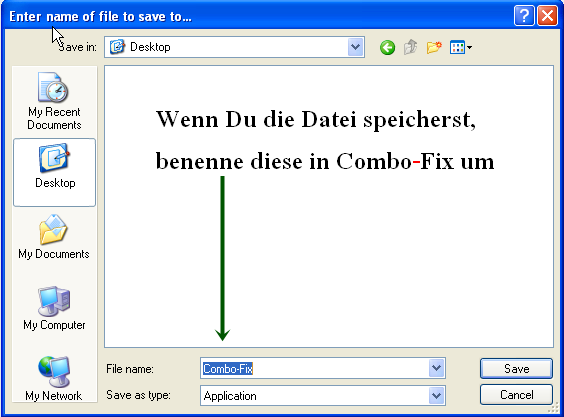 • Doppel-klicke auf ComboFix.exe und folge den Aufforderungen. • Wenn ComboFix fertig ist, wird es ein Log für dich erstellen. • Bitte füge das C:\ComboFix.txt Log in deiner Antwort im Forum bei, so dass wir uns diese analysieren können. |
|
|
|
|
|
|
26.08.2010, 20:45
Member
Themenstarter Beiträge: 31 |
#14
hm...das aber nicht viel, oder?
Code ComboFix 10-08-25.01 - Praxis 26.08.2010 20:31:18.1.2 - x86 |
|
|
|
|
|
|
26.08.2010, 20:54
Member
Themenstarter Beiträge: 31 |
#15
diese vbrad.trayicon in der registry und das system@com cookie sind noch da.
diese enemies-names.txt is weg. was nun? |
|
|
|
|
|
Um auf dieses Thema zu ANTWORTEN
bitte erst » hier kostenlos registrieren!!
bitte erst » hier kostenlos registrieren!!
Folgende Themen könnten Dich auch interessieren:
Copyright © 2025, Protecus.de - Protecus Team - Impressum / Mediadaten


bin ein unerfahrener pc Benutzer, und erhoffe mir hier Hilfe.
habe mit Malewarebytes 2 infizierte Dateien gefunden, die im u.a. Verzeichnis sein sollen. Kann die Dateien aber nicht finden. Wie bitte soll ich am besten vorgehhen.
die Malwarebytes logdatei:
Malwarebytes' Anti-Malware 1.46
www.malwarebytes.org
Datenbank Version: 4465
Windows 5.1.2600 Service Pack 3
Internet Explorer 8.0.6001.18702
23.08.2010 13:08:38
mbam-log-2010-08-23 (13-08-38).txt
Art des Suchlaufs: Vollständiger Suchlauf (C:\|D:\|G:\|)
Durchsuchte Objekte: 281474
Laufzeit: 41 Minute(n), 36 Sekunde(n)
Infizierte Speicherprozesse: 0
Infizierte Speichermodule: 0
Infizierte Registrierungsschlüssel: 0
Infizierte Registrierungswerte: 0
Infizierte Dateiobjekte der Registrierung: 0
Infizierte Verzeichnisse: 0
Infizierte Dateien: 2
Infizierte Speicherprozesse:
(Keine bösartigen Objekte gefunden)
Infizierte Speichermodule:
(Keine bösartigen Objekte gefunden)
Infizierte Registrierungsschlüssel:
(Keine bösartigen Objekte gefunden)
Infizierte Registrierungswerte:
(Keine bösartigen Objekte gefunden)
Infizierte Dateiobjekte der Registrierung:
(Keine bösartigen Objekte gefunden)
Infizierte Verzeichnisse:
(Keine bösartigen Objekte gefunden)
Infizierte Dateien:
C:\WINDOWS\Tasks\{22116563-108C-42c0-A7CE-60161B75E508}.job (Trojan.Downloader) -> No action taken.
C:\WINDOWS\Tasks\{62C40AA6-4406-467a-A5A5-DFDF1B559B7A}.job (Trojan.FakeAlert) -> No action taken.